|
CHASSERESSE
CACCIATRICE
 Ringrazio Joanne per avermi permesso di tradurre i suoi tutorial.
Ringrazio Joanne per avermi permesso di tradurre i suoi tutorial.

qui puoi trovare qualche risposta ai tuoi dubbi.
Se l'argomento che ti interessa non è presente, ti prego di segnalarmelo.
Per tradurre il tutorial ho usato Corel X, ma può essere eseguito anche con le altre versioni di PSP.
Dalla versione X4, il comando Immagine>Rifletti è stato sostituito con Immagine>Capovolgi in orizzontale,
e il comando Immagine>Capovolgi con Immagine>Capovolgi in verticale.
Nelle versioni X5 e X6, le funzioni sono state migliorate rendendo disponibile il menu Oggetti.
Nell'ultima versione X7 sono tornati i Comandi Immagine>Rifletti e Immagine>Capovolgi, ma con nuove differenze.
Vedi la scheda sull'argomento qui
Occorrente:
Materiale qui
Grazie Mina per il tube della donna e Animabelle per la maschera.
Non conosco l'autore del tube del paesaggio, ma lo ringrazio per il suo lavoro.
Filtri:
in caso di dubbi, ricorda di consultare la mia sezione filtri qui
Filters Unlimited 2.0 qui
Graphics Plus - Cross Shadow qui
Texture - Texturizer qui
Flaming Pear - Flexify 2 qui
I filtri Graphics Plus si possono usare da soli o importati in Filters Unlimited
(come fare vedi qui)
Se un filtro fornito appare con questa icona  deve necessariamente essere importato in Filters Unlimited. deve necessariamente essere importato in Filters Unlimited.

Metti il gradiente nella cartella Gradienti.
Apri la maschera in PSP e minimizzala con il resto del materiale.
1. Passa il colore di primo piano a Gradiente e seleziona il gradiente cd-colors-yellow, stile Lineare.
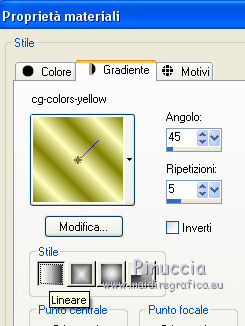
Imposta il colore di sfondo con il colore verde #004000.
2. Apri una nuova immagine trasparente 800 x 600 pixels,
e riempila  con il colore verde di sfondo. con il colore verde di sfondo.
3. Effetti>Plugins>Texture - Texturizer.
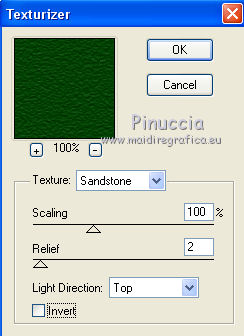
4. Effetti>Plugins>Graphics Plus - Cross Shadow, con i settaggi standard.

5. Livelli>Nuovo livello raster.
Riempi  con il gradiente. con il gradiente.
6.
Livelli>Nuovo livello maschera>Da immagine.
Apri il menu sotto la finestra di origine e vedrai la lista dei files aperti.
Seleziona la maschera 23_masque_animabelle, con i seguenti settaggi.

Livelli>Unisci>Unisci gruppo.
7. Effetti>Plugins>Flaming Pear - Flexify 2.
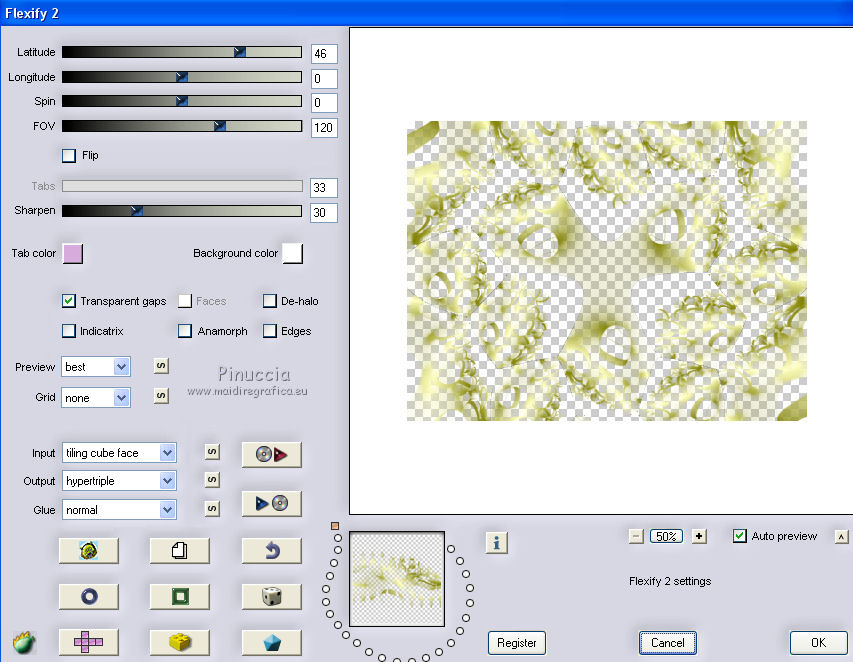
8. Immagine>Rifletti.
9. Effetti>Effetti 3D>Sfalsa ombra.
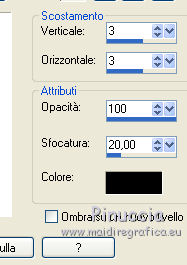
Ripeti l'Effetto Sfalsa ombra, cambiando verticale e orizzontale con -3.
10. Apri il tube del paesaggio, e vai a Modifica>Copia.
Torna al tuo lavoro e vai a Modifica>Incolla come nuovo livello.
Immagine>Ridimensiona, al 120%, tutti i livelli non selezionato.
11. Effetti>Effetti di immagine>Scostamento.
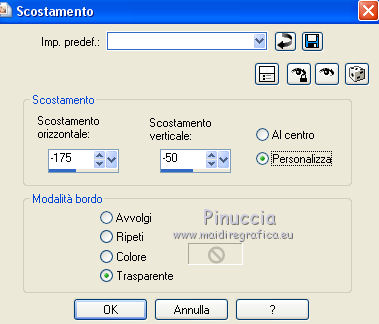
12. Effetti>Effetti di riflesso>Specchio rotante.

13. Regola>Messa a fuoco>Accentua messa a fuoco.
14. Apri il tube della donna e vai a Modifica>Copia.
Torna al tuo lavoro e vai a Modifica>Incolla come nuovo livello.
Immagine>Ridimensiona, all'80%, tutti i livelli non selezionato.
Posiziona  correttamente il tube. correttamente il tube.
15. Effetti>Effetti 3D>Sfalsa ombra.

Ripeti l'Effetto Sfalsa ombra, cambiando verticale e orizzontale con -5.
16. Firma il tuo lavoro.
Livelli>Unisci>Unisci tutto.
17. Immagine>Aggiungi bordatura, 2 pixels, simmetriche, colore nero.
Immagine>Aggiungi bordatura, 30 pixels, simmetriche, colore di sfondo #004000.
Immagine>Aggiungi bordatura, 2 pixels, simmetriche, colore nero.
18. Attiva lo strumento Bacchetta magica 
e clicca nel bordo da 30 pixels per selezionarlo.
19. Effetti>Effetti 3D>Sfalsa ombra, come al punto 15.
20. Effetti>Plugins>Graphics Plus - Cross Shadow, con i settaggi standard.
21. Effetti>Plugins>Texture - Texturizer, con i settaggi precedenti.
22. Selezione>Inverti.
Effetti>Effetti 3D>Sfalsa ombra, come al punto 15.
Selezione>Deseleziona.
23. Salva in formato jpg.
Per questo esempio ho usato tubes di Isa e Thafs.


Se hai problemi o dubbi, o trovi un link non funzionante,
o anche soltanto per un saluto, scrivimi.
26 Settembre 2015
|

